>>Xem thêm: Cách copy chuyển ảnh và video từ điện thoại sang máy tính
1. Cách mở camera trên laptop win 7 bằng thủ công
Với cách mở camera laptop này các bạn chỉ cần rê chuột đến biểu tượng Start ở góc dưới bên trái của màn hình rồi sau đó gõ tìm cụm từ camera. Nếu như thấy có phần mềm tương ứng thì thử nhấn vào một cửa sổ hiện lên và các bạn có thể điều khiển được camera rồi
Hoặc các bạn cũng có thể thử qua cách này : Bạn vào biểu tượng My computer trên màn hình ở phía dưới có chữ USB Video Device ( hoặc thấy cái ổ gần giống như USB nhưng có ghi chữ Camera ), nhấn đúp ( click chuột trái hai lần liên tiếp ) vào bạn sẽ thấy và bây giờ muốn chụp ảnh thì nhấn vào chữ Take a new picture bên trái là có ảnh ngay.
Các bạn tham khảo thêm cách bật mở web camera Laptop HP
2. Cách bật web camera laptop win 7 phần mềm CyberLink YouCam
Trong trường hợp ở trên máy tính laptop không có phần mềm để mở camera thì người dùng cần phải cài thêm phần mềm hỗ trợ CyberLink YouCam
Bước 1 : Các bạn nhấn vào link dưới đây để tải CyberLink YouCam xuống cho máy tính rồi khởi động để cài đặt
Tải phần mềm Cyber YouCam qua Google Drive tại: https://drive.google.com/file/d/1Lo_KmSD8MeLre1Xs1RsNA0njhP1oGIyJ/view?usp=sharing
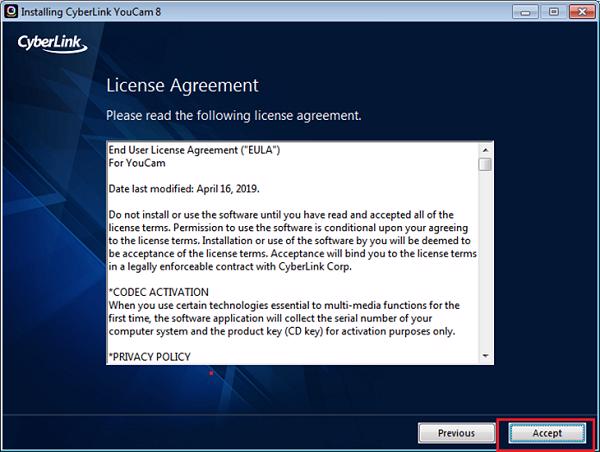
Bước 2 : Chọn ngôn ngữ của phần mềm là English và thư mục cài đặt phần mềm rồi nhấn vào Next ở bên dưới để tiếp tục
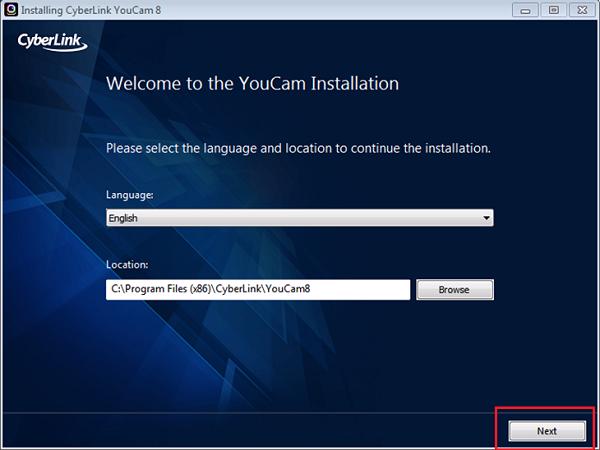
Khi hiển thị giao diện như là hình bên dưới đây, người dùng nhấn vào nút Continue để hoàn tất quá trình cài đặt phần mềm CyberLink YouCam trên hệ điều hành win 7
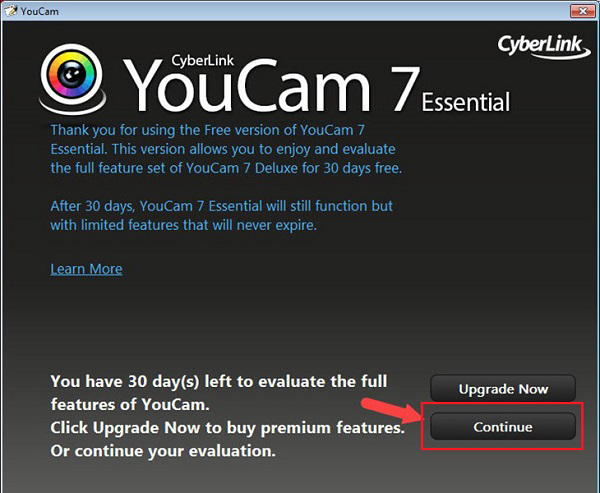
Bước 3 : Tiếp đến các bạn mở phần mềm CyberLink YouCam và sẽ thấy màn hình webcam hiển thị ở trên giao diện phần mềm. Nhấn vào biểu tượng hình tròn ở giữa màn hình để chụp ảnh và bạn cũng có thể chuyển sang chế độ quay video nếu như muốn.
Ngoài ra CyberLink YouCam còn cung cấp khas nhiều hiệu ứng và khung ảnh để các bạn sử dụng.
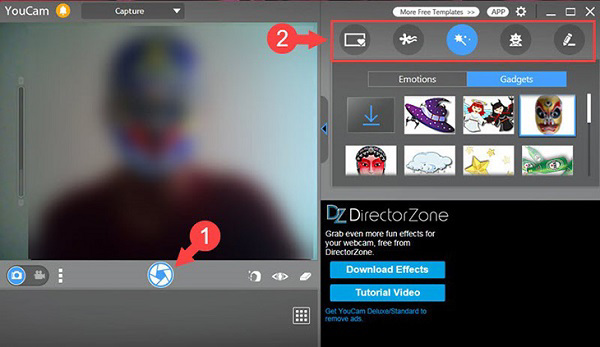
Tham khảo thêm: Cách khắc phục lỗi không gọi được video trên facebook Laptop máy tính
Với những hướng dẫn cách mở camera webcam trên laptop win 7 trên đây sẽ giúp cho các bạn dễ dàng hơn ở trong các thao tác và sử dụng chiếc camera trên laptop của mình. Chúc các bạn thực hiện thành công.
Hệ thống công nghệ số 1 Đà Nẵng
Website: https://techcare.net.vn











